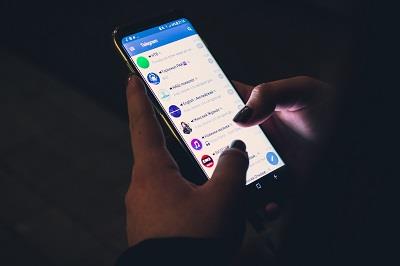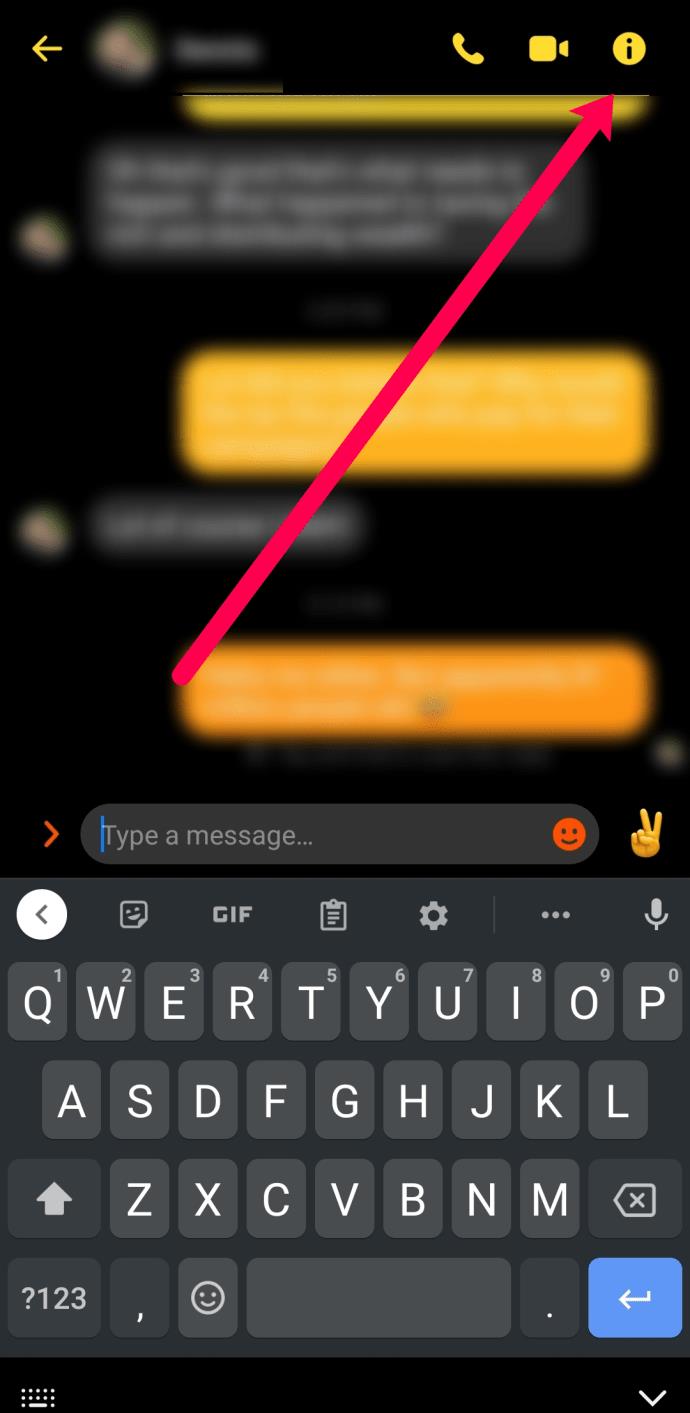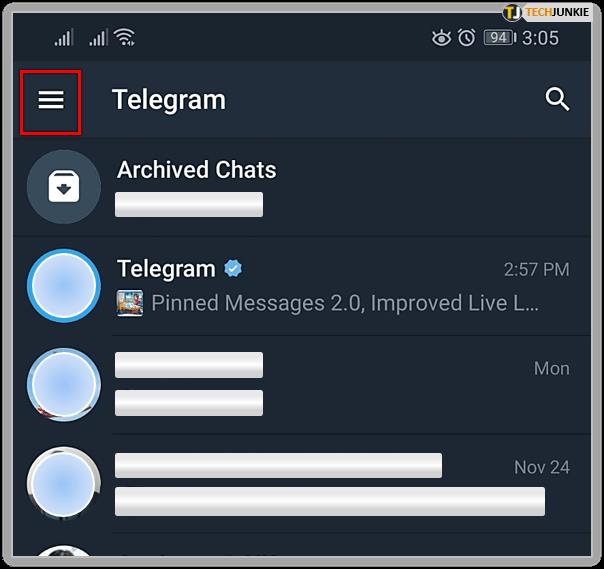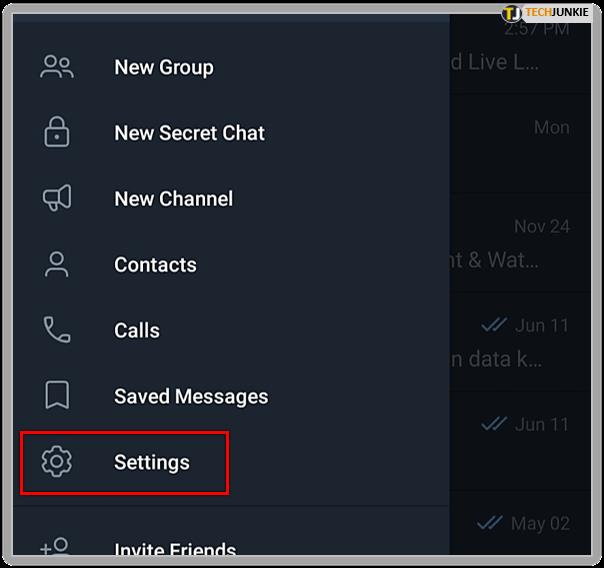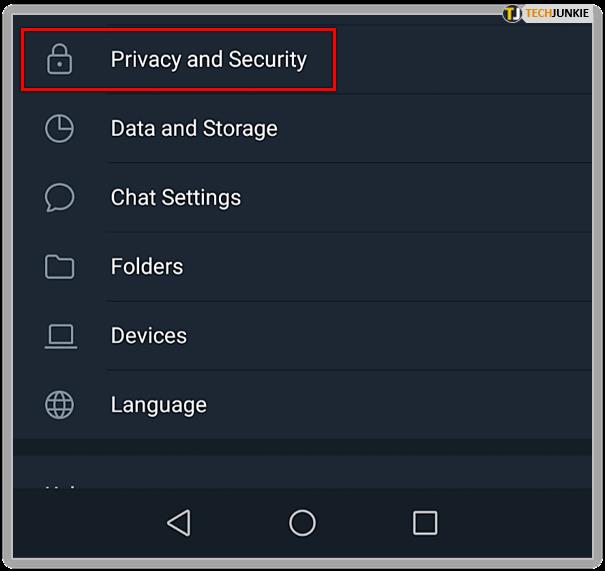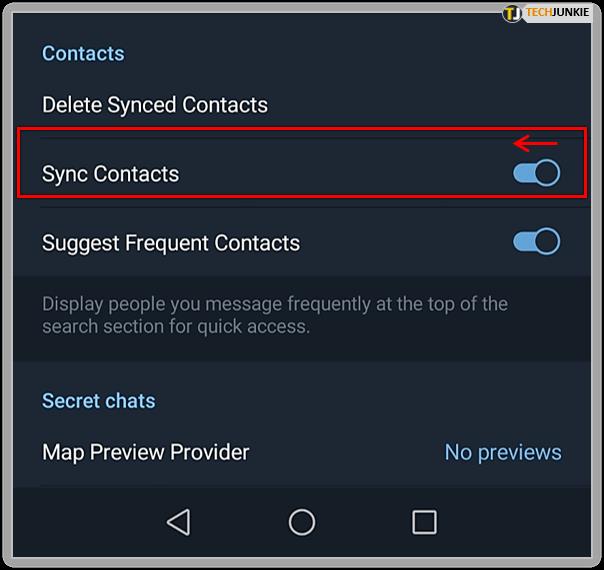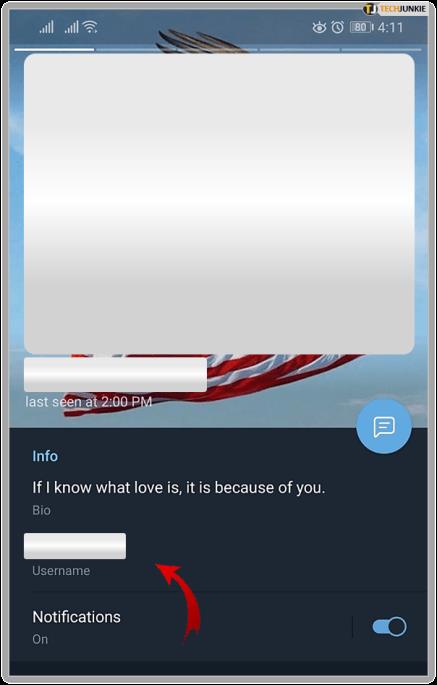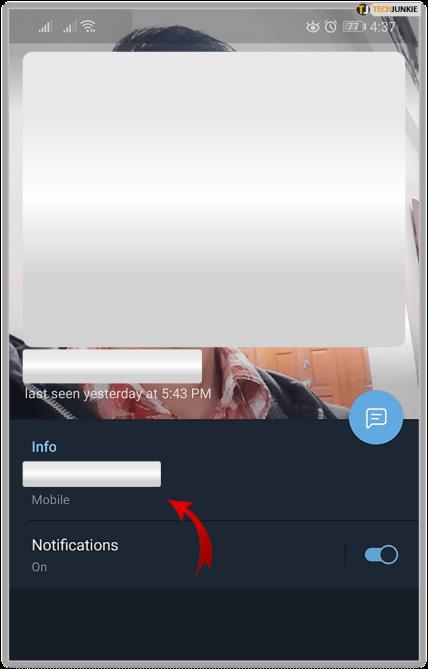Telegram est un service de messagerie de plus en plus populaire, similaire à WhatsApp et Messenger. Il prétend être beaucoup plus rapide et plus sûr que le reste de la concurrence. C'est peut-être sur le papier, mais ce n'est quand même pas idéal. Comme vous devez fournir un numéro de téléphone valide pour vous inscrire à Telegram.

D'autres utilisateurs peuvent abuser du fait et accéder à votre numéro de téléphone via cette application. Si vous voulez savoir comment vérifier qui a enregistré votre numéro sur Telegram, vous êtes au bon endroit. Continuez à lire et vous découvrirez exactement cela, ainsi que d'autres informations utiles et conseils de sécurité.
Comment cela fonctionne
Utiliser Telegram est vraiment facile. Tout d'abord, vous devez télécharger l'application depuis le site officiel . Toutes les principales plates-formes le prennent en charge. Après cela, le processus d'inscription est un jeu d'enfant. Vous remarquerez tout de suite qu'on vous demande un numéro de téléphone. Ensuite, vous devrez vérifier le numéro de téléphone lui-même.
OK, et alors, de nombreuses autres applications vous demandent vos informations personnelles lors de votre inscription. Eh bien, cette application prétend être extrêmement sécurisée. Une application sécurisée donnerait-elle aussi facilement les numéros de téléphone de ses utilisateurs ? La réponse est probablement non.
Si vous ne nous croyez pas, vous pouvez tester ceci. En fait, nous vous dirons comment voir qui a votre numéro de Telegram et comment désactiver cette fonctionnalité absurde. Il semble tout à fait déraisonnable qu'une application aussi sûre donne votre numéro de téléphone à vos contacts par défaut.
Vous devez être prudent en ligne ; les gens ne sont pas toujours ceux qu'ils prétendent être. Ne vous connectez pas avec n'importe qui sur des applications comme Telegram. Les autres utilisateurs peuvent voir votre numéro de téléphone si vous pouvez voir le leur.
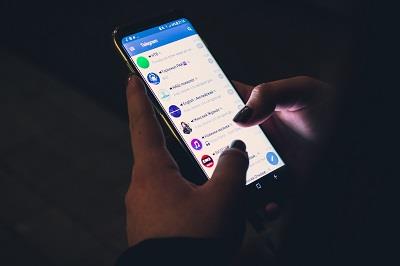
Comment savoir avec certitude
Cela ressemble à une situation dit-il, dit-elle, mais c'est la réalité. Telegram donne votre numéro à tout le monde dans votre liste de contacts, et vous pouvez le voir vous-même. Suivez ces étapes:
- Lancez Telegram sur votre appareil (ordinateur, tablette, smartphone, peu importe).
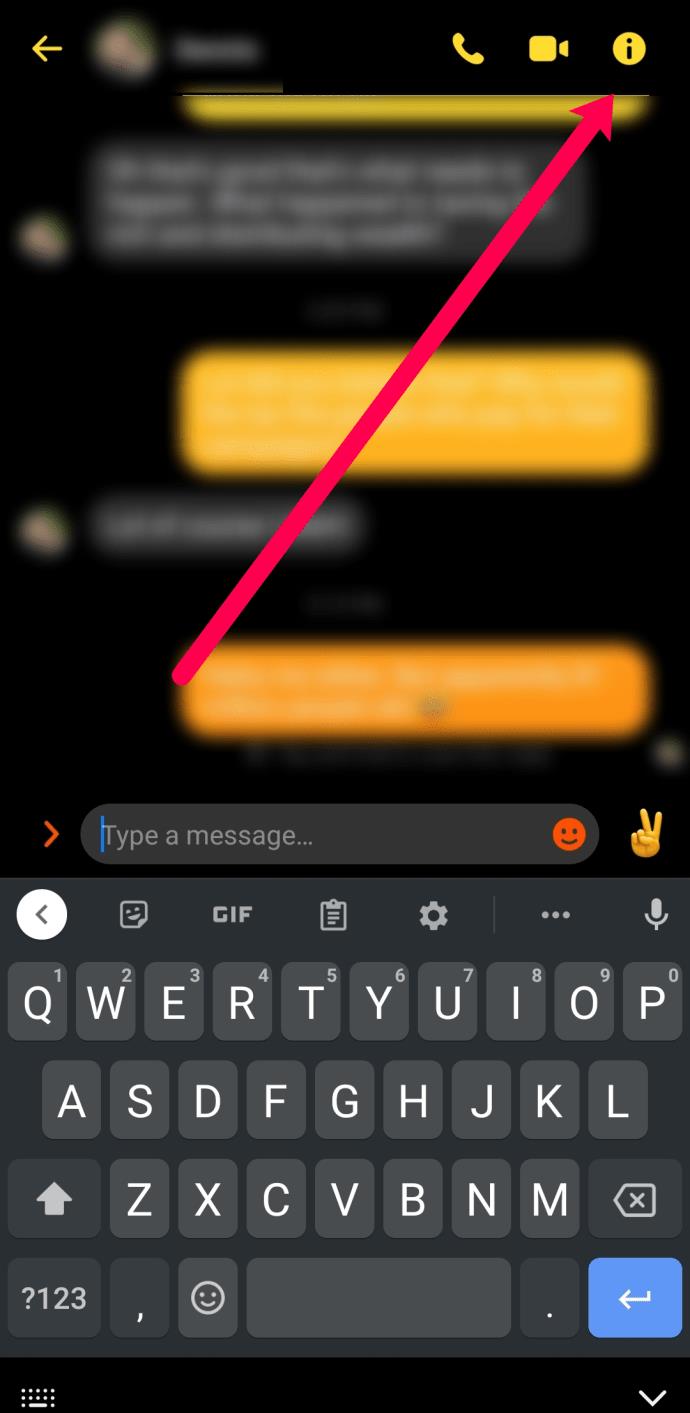
- Appuyez sur les trois lignes dans le coin supérieur gauche de l'écran.
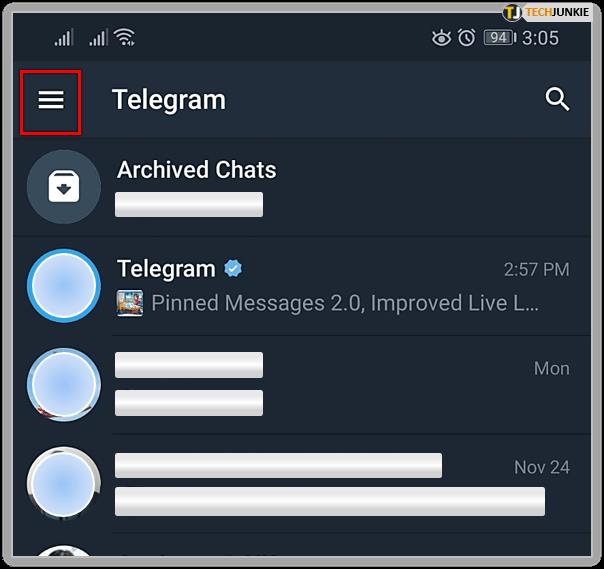
- Cliquez sur Paramètres.
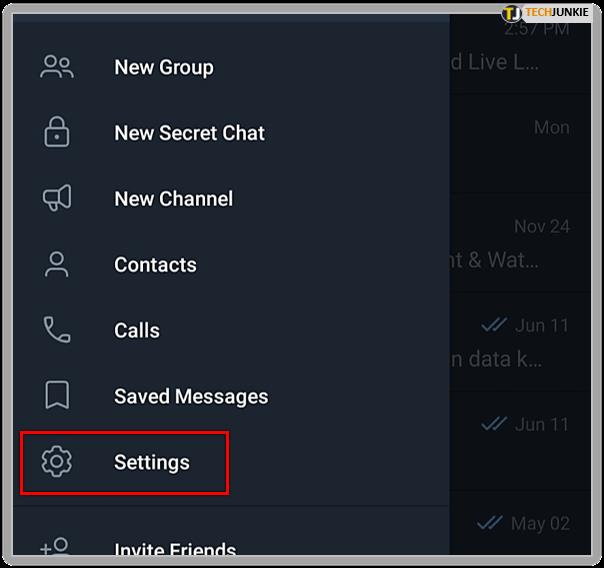
- Sélectionnez les paramètres de confidentialité et de sécurité.
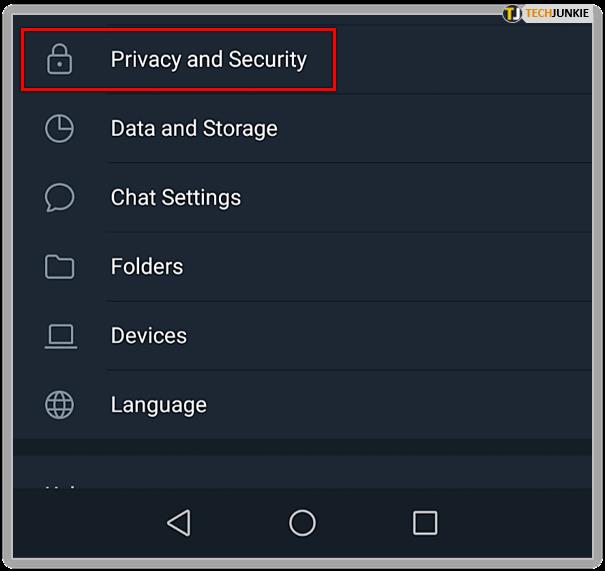
- Enfin, regardez Synchroniser les contacts. Si le curseur n'est pas gris (désactivé), tous les membres de vos contacts peuvent voir votre numéro à l'aide de Telegram. Nous vous recommandons fortement de désactiver cette option. Déplacez le curseur à côté de Synchroniser les contacts et assurez-vous qu'il est désactivé.
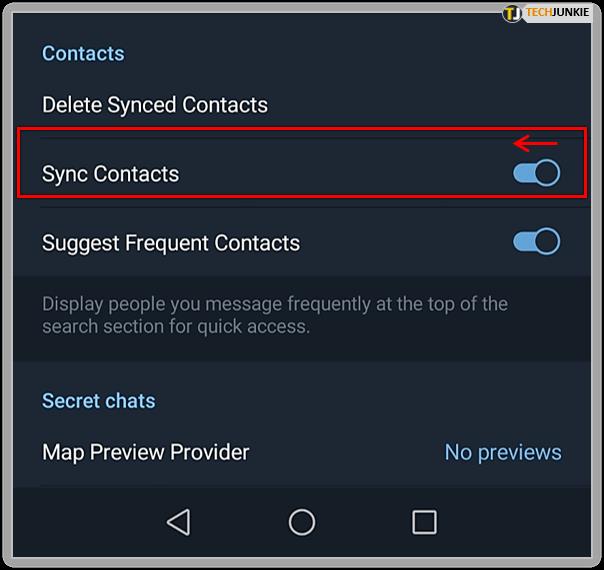
Juste pour être clair, si vous avez ajouté quelqu'un sur Telegram en utilisant son nom d'utilisateur, au lieu de son numéro de téléphone, vous êtes en clair. Ce n'est pas comme si l'application donnait votre numéro de téléphone à tout le monde.
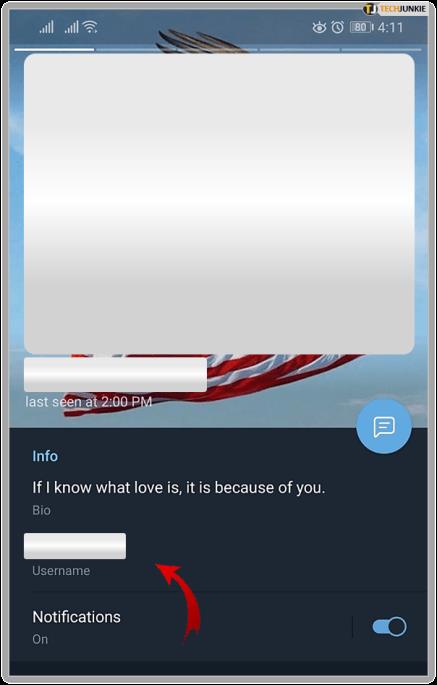
Cependant, vous pouvez l'utiliser à votre avantage. Si vous voyez le numéro de téléphone de votre ami sur Telegram, vous pouvez supposer qu'il a également votre numéro de téléphone. Si vous ne voyez que leur nom d'utilisateur, cela signifie qu'ils n'ont pas enregistré votre numéro de téléphone.
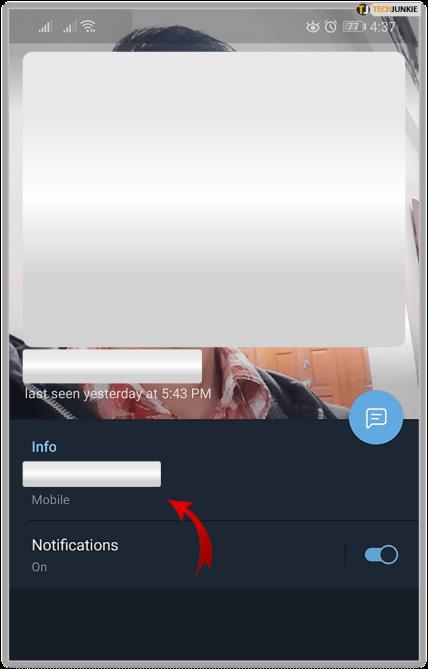
Plus de conseils de sécurité sur les télégrammes
De toute évidence, partager votre numéro de téléphone avec des inconnus n'est pas une bonne idée. Il existe d'autres précautions de sécurité que vous devez prendre lorsque vous utilisez Telegram. L'une des choses les plus importantes est d'utiliser un service VPN, tel que ExpressVPN .
En utilisant un VPN, vous cachez votre adresse IP aux regards indiscrets. Vous pourrez également éviter les lois strictes de censure, télécharger des torrents, etc. Si vous souhaitez avoir une conversation privée sur Telegram, vous pouvez le faire.
Créez simplement une conversation secrète avec une personne et définissez une minuterie d'autodestruction. Après un certain temps, tous les messages de ce chat seront supprimés. Vous pouvez également ajouter un mot de passe à votre compte Telegram pour plus de sécurité. Après tout, vous ne pouvez jamais être trop en sécurité sur Internet.

Soyez prudent
La confidentialité sur Internet n'est pas une blague. Vous devez faire preuve de prudence lorsque vous partagez vos informations personnelles en ligne. Si vous utilisez Telegram, il est préférable de désactiver la synchronisation des contacts. Partager votre numéro avec vos amis proches est une chose, mais le partager avec de parfaits inconnus peut être dangereux.
C'est pourquoi il est également judicieux d'utiliser un service VPN pour masquer votre identité en ligne. Un VPN est utile pour toute navigation et toute utilisation d'applications en ligne. Nos conseils vous ont-ils aidé à savoir qui a retiré votre numéro de Telegram ?
Si vous souhaitez ajouter autre chose, n'hésitez pas à le faire dans la section des commentaires ci-dessous.